3 Efectul pentru fotografii de nunta, soohar - lecții despre Photoshop grafica 3D și fotografii
Aici sunt 3 efect popular, care poate fi utilizat în condiții de siguranță pentru nunta (și nu numai) imagini.
- Primul efect este numit split-tonifiere, vom crea folosind presetările în Photoshop CS6.
- Apoi, veți învăța cum să măriți contrastul fotografiei alb-negru, cu ajutorul stratului de ajustare B C (Luminozitate / Contrast), păstrând în același timp zonele de lumină și întuneric. Acest lucru este deosebit de util în fotografie de nunta, în cazul în care există zone întunecate pe costumul mirelui și zonele întunecate de pe rochia miresei.
- Și în final, veți învăța cum să folosească doar un singur strat de ajustare «Curbe» (curbe) pentru a crea efectul de populare fotografiei pe film. Această metodă poate fi utilizată în Adobe Lightroom 4.
Efect 1 - Divizare tonare
Primul efect al care se va întâlni astăzi este numit tonifiere divizat. Divizare tonare oferă fotografia alb-negru o pereche de culori. Puteți face cu ușurință de tonifiere în Adobe Lightroom, dar pentru a avea mai mult control, trebuie să utilizați Photoshop. Din fericire, Photoshop CS6 vine deja cu 32 presatami gata (sau mai bine să spun gradienți gata care vă permit să realizeze un efect de tonifiere).

Înainte de a putea crea acest efect, aveți nevoie pentru a converti o imagine alb-negru. În acest scop, a crea un strat de ajustare negru Meniul alb Strat> Strat de ajustare nou> negru Alb (Layer - Strat de ajustare nou - alb-negru). Parametrii stratului de ajustare a gestiona glisoarele pentru a ajusta contrastul dorit sau de a folosi insurubare gata.
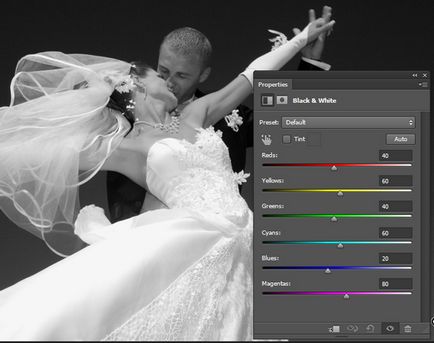
Apoi a crea un strat de ajustare Gradient Map (Gradient Map) prin intermediul meniului Layer> Strat de ajustare nou> Gradient Map (Layer - New strat de ajustare - Harta Gradient) și schimba modul de amestecare la Color (Color). Acest mod de amestecare afectează culoarea stratului inferior, și este cazul tonifiere util. Du-te la Properties Panel (Setări), apoi faceți clic pe butonul săgeată de lângă gradientului. Vei avea un meniu plutitor unde puteți selecta linia «fotografice tonica», așa cum se arată în figura de mai jos:
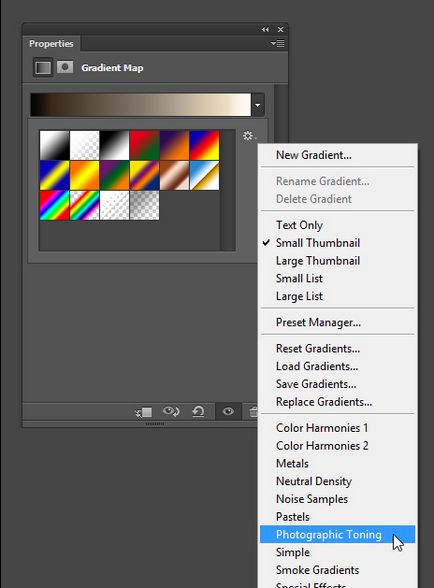


Efect 2 - imagine alb-negru cu contrast ridicat
Uneori, atunci când o imagine este transformată în alb-negru, se poate arata un pic mai plat, și să-l îmbunătățească, trebuie să adăugați un strat de ajustare, care permite pentru a mări contrastul. Vestea proastă este că există imagini de lumină și umbră, și mai ales în fotografii de nunta în locuri fracul și rochie albă.
Desigur, puteți încerca să utilizați instrumentul Curbe (curbe), permițând pentru a mări contrastul, dar veți obține un pete plate, care strică aspectul întregii fotografiei. Vestea bună este că puteți remedia această deficiență de un alt mod mai simplu decât cules de setare instrument de curbe (curbe).

- În primul rând, deschide în Photoshop fotografie alb-negru. Puteți utiliza orice instrument pentru a mări contrastul care vă place, dar pentru ușurința de utilizare stratul de ajustare Luminozitate / Contrast (Luminozitate / Contrast), care pot fi create prin intermediul meniului Layer> Strat de ajustare nou> Luminozitate / Contrast (Layer - Strat de ajustare nou - Luminozitate / Contrast).
- La reglarea contrastului, nota semitonuri, și nu vă faceți griji cu privire la pierderea de detaliu în zonele luminoase și întunecate. Pentru fotografia de mai jos, vom mări contrastul la 100%. După cum se poate vedea o mare parte din detaliile este pierdut.
- Pentru a remedia acest lucru, trebuie să utilizați proprietatea în stilul stratului Blending Options (Blending Options). Această caracteristică este extrem de util pentru fotografi profesioniști, pentru că vă permite flexibilitatea de a controla vizibilitatea straturilor. Pentru a vizualiza aceste setări, faceți clic dreapta pe miniatura stratului. Aici este apare un meniu flotant în care selectați Opțiuni amestecare șir de caractere (Blending Options). În fereastra care se deschide, uita-te pentru cele două cursorul mai jos. Este aceste cursoare vă permit să restaurați detalii în umbre și scoate în evidență. Deplasați cursorul negru la dreapta pentru a recupera detalii în zonele întunecate și luminoase, deplasați cursorul spre stânga pentru a recupera detalii în evidențieri.


3 - Efectul fotografii vechi de film
Și, în sfârșit, veți învăța cum să creeze efectul de fotografie film vechi, care are o astfel de popularitate puternică în rândul fotografilor de nunta. Acest efect reduce contrastul imaginilor și îi conferă un aspect vechi de epocă. Mulți oameni plătească mare de dolari pentru a cumpăra un presetări gata făcute pentru Lightroom, dar vă vom arăta cum să o faci singur. In aceasta tehnica foloseste doar un singur strat de ajustare a curbelor (curbe), și puteți utiliza aceeași tehnică în Adobe Lightroom pentru a crea propriile presetări.
Trebuie să aveți cel puțin o cunoaștere minimă a modului în care să lucreze curbele, dar toate la fel, vom arăta pas cu pas, astfel încât ar trebui să aveți nici o problemă.

În primul rând, a crea un nou strat de ajustare curbe (curba) prin meniul Layer> Strat de ajustare nou> Curbe (Layer - Strat de ajustare nou - Curbe). În primul rând, aveți nevoie pentru a reduce contrastul fotografiilor și pentru aceasta se procedează după cum urmează: se ridică ușor stânga jos punct în sus. Când trageți, veți observa modul în care umbrele devin mai strălucitoare. Apoi, mutați punctul superior din dreapta jos un pic pentru a face imaginea un pic mai inchisa.
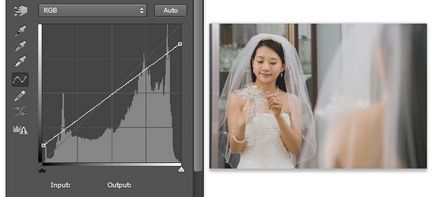
Acum, fotografia a devenit un contrast mai puțin, dar nu arată modul în care ne-o dorim. Pentru efectul a devenit mai expresiv în zonele luminoase și întunecate, aveți nevoie pentru a da S-curba în formă, așa cum se arată în figura de mai jos.

Dacă doriți să dea efectul LOMO fotografii și un aspect mai de epocă, atunci ar trebui să instituie o curbă pentru fiecare canal de culoare individual. Pentru a începe curba este responsabil pentru culoarea roșie:
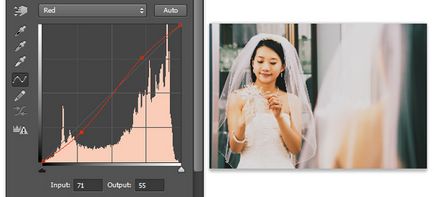
Puteți adăuga, de asemenea, umbre și scoate în evidență culoarea necesară. De exemplu, în cazul în care comutați la canalul albastru și glisați stânga jos punct în sus, atunci se va adăuga nuanțe de albastru. Trageți punctul din dreapta sus în jos și vă va crește în nuanțe galbene care echilibrează culorile în tonurile medii.
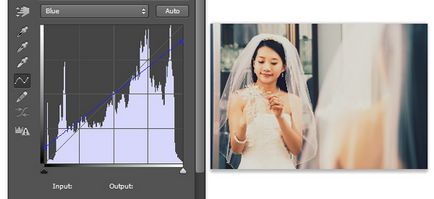
Joaca-te cu setările curbelor pentru a crea propriile efecte. Dacă nu știți ce cele mai multe dintre efectele in Instagram se poate face cu curbe. Aici este rezultatul efectului foto:
